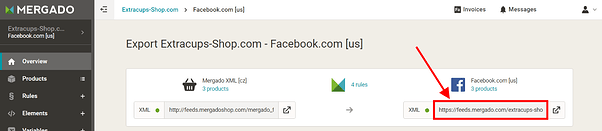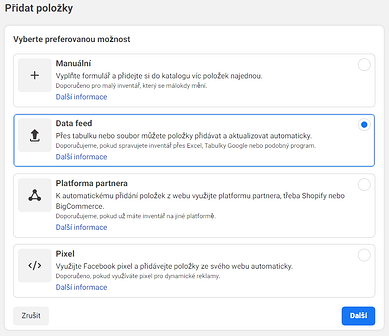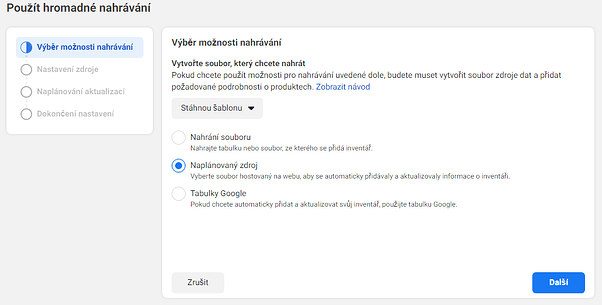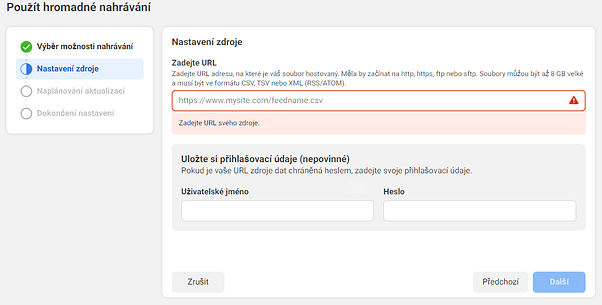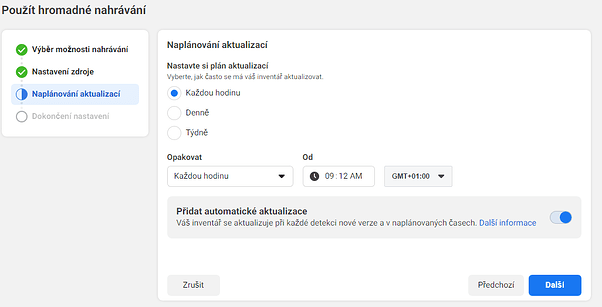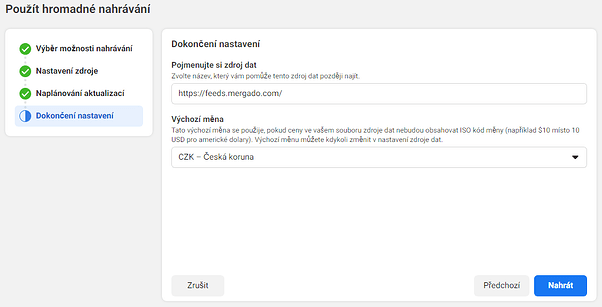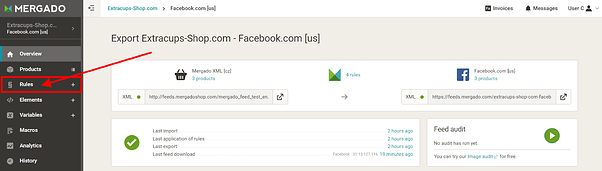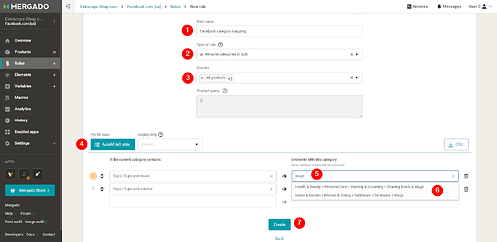Facebook patří mezi nejvíce prodejní kanály. Naučte se na něm správně inzerovat
Prodejní možnosti nejznámější sociální sítě využívají miliony obchodníků po celém světě. Přidejte se mezi ty úspěšné z nich. Tento přehled obsahuje všechny informace, které musíte podchytit k vytvoření efektivní inzerce na Facebooku. Ale nejste na to sami – většinu úkonů vám pomůže upřesnit automatický editor feedů Mergado.
Inzerce na Facebooku
Co potřebujete před startem:
- firemní stránku na Facebooku
- účet v Business Manageru
Jak vytvořit katalog:
- přejděte do Commerce Manageru
- postupujte podle návodu Facebooku
Facebook Pixel
- Pixel se používá ke sledování návštěvníků webu.
- Je to jedinečný kus kódu, který musí být umístěn mezi tagy
<head> a </head>. - Je spojený s reklamním účtem na Facebooku, ze kterého vezmete ID Pixelu a vložíte do webu nebo přes GTM.
- Stránky spravujete v Business Suite. Pixel upravujete v Commerce Manageru (nahrávání produktů a nahrávání Facebook Pixelu). V Business Manageru nastavujete reklamy.
TIP:
Pomocí Mergado Packu nastavíte Facebook Pixel na pár kliků. Stačí vložit ID Pixelu a zapnout jej. Ve správci si následně zkontrolujte, jestli je aktivní. Mrkněte na rychlý videonávod.
Sledování konverzí a remarketing
- Doporučujeme ho nastavit kvůli remarketingu.
- Dejte si pozor na
content_id, aby identifikátory ve feedu a ve Facebook Pixelu (ID, které Pixel načte z webu) byly stejné. Jinak remarketing nebude fungovat správně.
Objevte možnosti dynamického remarketingu s tipy od PPC specialistky Hany Kobzové.
Produktový katalog – nahrávání feedu
- produkty můžete přidávat ručně
- napojením přes e-shopovou platformu typu Shopify
- pomocí Facebook Pixelu
- pomocí zdroje dat
Jak nahrát produkty do katalogu pomocí datového feedu
- Zdrojem dat je produktový feed – soubor, který obsahuje vaše produktová data strukturovaná podle specifikace Facebooku.
- Samotný soubor může být ve formátu CSV, TSV, XML nebo přímo v tabulkách Google (specifikace elementů ale platí rovněž pro všechny formáty).
- Vytvořený soubor (produktový feed) můžete nahrát několika způsoby:
- nahrát ze souboru
- nahrát pomocí URL (naplánovaný zdroj) – způsob při použití Mergada
- nahrát pomocí tabulek Google
- Formát feedu:
- Podporované formáty: CSV, TSV, XML (RSS/ATOM) nebo tabulky Google.
- Omezení velikosti souboru: 100 MB pro jednorázové nahrání a 8 GB pro naplánované nahrávání zdroje. Facebook podporuje také komprimované soubory ZIP a GZIP o velikosti maximálně 30 GB. Nahrávání souborů větších než 4 GB může trvat několik hodin, proto je lepší soubory rozdělit na více zdrojů a nahrát je jednotlivě.
TIP:
Velikost feedů je úměrná počtu znaků ve feedu.
Práce s feedem v Mergadu
Postup nahrání feedu vytvořeného v Mergadu:
1. Zkopírujte URL výstupního feedu z Mergada.
2. V Meta Commerce Manageru přejděte v levém menu do sekce Katalog > Zdroje dat.
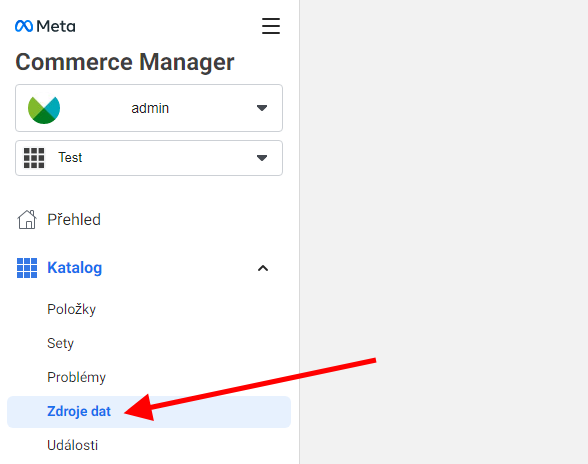
3. Zobrazí se vám možnost Přidat položky. Zvolte Data Feed a pokračujte tlačítkem Další.
4. Zobrazí se wizard se 4 kroky. V prvním z nich vyberte možnost nahrávání “Naplánovaný zdroj”.
5. V druhém kroku vložte zkopírovanou URL adresu feedu.
6. Ve třetím kroku nastavte, jak často má Meta aktualizovat nahraný zdroj dat – tzn. jak často bude Meta kontrolovat změny ve výstupním feedu v Mergadu.
7. V posledním kroku dokončete nastavení zdroje dat. Vyplňte název, menu a dokončete tlačítkem Nahrát.
TIP:
Mergado drží data a funguje jako datový sklad. URL drží neustále, i když vám spadne e-shop. Data jsou stále aktuální a přístupná – co se změní ve feedu, přepíše se i na Facebooku.
Co jsou povinné a doporučené elementy na Facebooku
- Požadované prvky pro dynamické reklamy a obchod:
id, title, description, availability, condition, price, link, image_link, brand
- Volitelné elementy pro dynamické reklamy a obchod:
image_link_text , return_policy_info, expiration_date, visibility, additional_variant_attribute, origin_country, název_importu, importer_address, manufacturer_info
Více detailů o elementech najdete přímo na podpoře Facebooku.
Jaké jsou rozdíly mezi Googlem a Facebookem
Facebook feed vychází ze specifikace Google. Rozlišujeme však hlavní identifikátory, které mají obě platformy společné, a rozdílné elementy, na které si musíte dát pozor.
1. Společné elementy pro Facebook a Google:
- Gtin
- MPN
- Identifier exist
2. Na Facebooku nenajdete:
- availability_date - R
- mobile_link - O
- unit_pricing_measure - O
- :unit_pricing_base_measure - O
- identifier_exists - O
- adult - R (je tam jenom age group)
- energy_efficiency_class - O
- size_type / size_system - O
- product_length / product_width / product_height
- product_weight / product_detail / product_highlight - O
- shipping_label / shipping_length / shipping_width / shipping_height - O
- max_handling_time / min_handling_time
TIP:
Na každý zdroj dat vám radíme nahrát maximálně jeden milion položek. Pokud překročíte tuto hranici, práce s katalogem bude pomalejší.
Zdroj, který obsahuje více položek, doporučujeme rozdělit na několik zdrojů a nahrát každý zvlášť. Do katalogu můžete přidat libovolné množství zdrojů dat, ale každý z nich musí obsahovat jiné položky.
Práce s Facebookem v Mergadu
Segmentace
- Dříve než nahrajete feed do Facebooku, oštítkujte jednotlivé segmenty nebo výběr produktů.
- Co je segment? Skupina produktů, které mají alespoň jednu společnou vlastnost.
- Facebook při segmentaci poskytuje omezené možnosti. Segmenty vytvoříte pomocí filtru nebo přes Manuálně vybrat produkty.
- Manuální výběr doporučujeme při menším počtu produktů (nižší desítky). Pokud má vybraný produkt více variant, musíte uvést, která z nich se má zobrazit.
- Rychlejší cesta je využít element
custom label, který vytvoříte a naplníte hodnotami v Mergadu. - V případě, že v Mergadu oštítkujete produkty v elementu
custom_label|1(např. sezónní produkty „letní doplňky“), stačí na Facebooku vybrat možnost filtrování, vybrat elementcustom label|1a hodnotu „letní doplňky“.
Podívejte se, jak zpřehlednit kampaně na Facebooku pomocí elementu custom_label.
- Minimální počet produktů v segmentech:
- pro reklamu ve formátu sbírky alespoň 4 položky
- pro reklamu v rotujícím formátu minimálně 2 položky
- Produkt nemůže být vyprodaný, zamítnutý nebo variantní.
- Pokud sada obsahuje položky v několika variantách, zobrazí se jen jedna. Pokud chcete zobrazit více variant, odeberte je ze skupiny variant.
- Poznámka: Segment nelze odstranit, pokud jej používáte v probíhající reklamní kampani. Také jej doporučujeme neupravovat – můžete tím změnit položky, které se zobrazují v reklamě a ovlivnit efektivitu reklam.
- Použít můžete až 5 elementů
custom_labela označit je od 0 do 4. Každý label může znamenat jiný segment. - Počet
custom_numberelementů je také 5 a značíme je opět od 0 až 4. Využijete je k filtrování ve Facebooku (jiný typ segmentace).
TIP:
V Mergadu dokážete segmentovat na pár kliků. Dosáhnete tím lepších výsledků inzerce. K tvorbě výběru nepotřebujete ani vývojáře – segmentaci si vytvoříte jednoduše sami.
Varianty produktů – Jak je skrýt?
- Varianty jsou obměny jedné a téže položky v katalogu. Například trička, která prodáváte v různých velikostech a barvách.
- Správné nastavení variant vám přinese řadu výhod.
- Varianty dokážete spravovat ručně nebo ve zdroji dat.
- Pokud položku přidáte do katalogu ručně, můžete vytvořit hned několik variant.
- Vlastnosti, které variantám umíte přiřadit, se odvíjejí od toho, zda jste danou položku zařadili do nějaké kategorie nebo případně jakou kategorii jste zvolili.
- Pokud chcete na Facebooku některou variantu ručně odebrat, musíte ji zcela smazat (pouze ručně odstranit variantu ze skupiny není možné).
Jak smazat variantu?
- Otevřete si zdroj dat a přidejte tam důležité pole
item_group_id. - Následně do pole zadejte stejné ID skupiny ke všem položkám, které jsou variantami stejného produktu.
- Je to informace, že všechny tyto varianty patří do stejné skupiny.
- Všechny varianty z jedné skupiny musí být ve stejném zdroji dat.
- Každá varianta stále musí mít vlastní jedinečné ID obsahu uvedené v poli ID.
- Abyste od sebe odlišili jednotlivé varianty, uveďte k nim různé vlastnosti – například
color,size,material,patternneboadditional_variant_attribute. - Doplňte vlastnosti ke všem variantám ve vybrané skupině. Nezapomeňte, že každá varianta musí mít jedinečnou kombinaci vlastností.
Jak Mergado 2 pracuje s Parent-Child produkty?
- Facebook vytváří v katalogu tvz. Parent produkt (rodičovský produkt), který obsahuje všechny hodnoty společné pro všechny varianty daného produktu.
- Varianty produktů jsou pak tzv. Child produkty (dětské produkty), které již obsahují pouze hodnoty specifické dané variantě – většinou parametry jako barva nebo velikost.
- Mergado 1 variantní produkty rozděluje na jednotlivé samostatné produkty, které obsahují informace parent produktu i child produktu.
- Mergado 2 je nová verze aplikace platná od konce srpna 2022.
Jak nastavit kategorie pro Facebook
- Facebook disponuje 3 elementy pro kategorie:
- G:product type (kategorie e-shopu)
- Google product category
- Facebook product category
TIP:
V Mergadu máte po ruce šikovné pravidlo pro mapování kategorií – Hromadné přejmenování kategorií. Pravidlo vám usnadní úpravy kategorií podle požadavků konkrétních srovnávačů. Umožňuje přidávat více párů kategorií a díky přidaným řádkům dokážete vše uložit jako jedno pravidlo, a tím ušetříte spoustu času.
Facebook ve feedu umožňuje současně uvést kategorie Google i Facebooku.
- Pokud už ve vstupním feedu máte nastaveny Google kategorie, můžete je převést do výstupního Facebook feedu a nepotřebujete mapovat kategorie na Facebooku.
- Pokud Google kategorie nemáte, Mergado vám umožní namapovat Facebook kategorie pomocí speciálního pravidla. Pomůže vám tak najít správné kategorie z oficiálního stromu kategorií Facebooku.
- Strom kategorií je pro každou zemi různý. Facebook pro některé země používá společnou anglickou verzi (například UK a USA).
Postup:
1. Pro namapování kategorií vytvořte v exportu pro Facebook nové pravidlo.
2. Přejděte na stránku Pravidla a použijte tlačítko Nové pravidlo nebo využijte rovnou tlačítko “+” v menu u položky Pravidla.
3. Nejprve pravidlo pojmenujte (1).
4. Jako typ pravidla zvolte Hromadně přejmenovat kategorie (2).
5. Zvolte výběr na Všechny produkty (3).
6. Tlačítkem Předvyplnit levou stranu se načtou kategorie z vašeho e-shopu (4).
7. V pravém sloupci pro každý řádek začněte hledat vhodné kategorie psaním klíčových slov (5).
8. Mergado vám navrhne možné kategorie ze stromu kategorií Facebooku. Zvolte nejlepší možnost a proces opakujte pro každý řádek (6).
9. Pravidlo uložte tlačítkem Vytvořit (7).
TIP:
Facebook nepoužívá element G:identifier_exists, a proto ho nemusíte ve feedu řešit. Používá ho pouze Google.
Jak nastavit PRICE a SALE_PRICE
- Pokud využíváte období výprodejů a zavádíte sezónní slevy, doporučujeme přidat pole datum platnosti akční ceny (
sale_price_effective_date) pro označení data, času a časového pásma začátku i konce výprodeje. - Toto pole je volitelné. Pokud ho nezahrnete, vaše položka zůstane v prodeji, dokud neodstraníte její prodejní cenu (
sale_price). - Postupujte podle pokynů k formátování pro datum platnosti akční ceny (
sale_price_effective_date): - Formát:
YYYY-MM-DDT23:59+00:00/YYYY-MM-DDT23:59+00:00 - Zadejte datum začátku prodeje ve formátu
RRRR-MM-DD, za kterým následuje písmeno „T“. - Zadejte čas začátku ve 24-hodinovém formátu (00:00 až 23:59), po kterém následuje časové pásmo UTC (-12:00 až +14:00).
- Zadejte znak „/“. Formát uvedený výše potom zopakujte pro datum a čas ukončení výprodeje.
Více detailů o elementech PRICE A SALE_PRICE najdete přímo na podpoře Facebooku.
Iimport dat do Facebook feedu
- Do Facebook feedu dokážete importovat různá data (např. EAN) pomocí pravidla Import dat v Mergadu
- S pravidlem datového importu propojíte feed pomocí URL adresy CSV souboru.
- Data nahrajete z Google Sheetu nebo z jednoduchého CSV souboru.
- V případě Google Sheet tabulky musíte dodržet několik pravidel, která jsme sepsali přehledně v článku Dostaňte data z Google Sheets do Mergada.
- Při práci s CSV souborem myslete na to, že první sloupec je párovací sloupec – neimportujete ho, používá se pouze pro párování.
- První řádek obsahuje názvy sloupců – elementů. Pokud daný element nemáte, vytvořte si ho pod stejným názvem v Mergadu.
- Pokud implementujete pracovní elementy (např. marže nebo cena), musíte je skrýt, aby nebyly ve výstupním feedu (např. pro srovnávače zboží). Současně s nimi můžete stále pracovat v Mergadu (při filtrování produktů i v pravidlech).
TIP:
- Praktický příklad importu dat na CSV souboru s 5 sloupci, ze kterého chcete importovat 2. 3. a 4. sloupec:
- První je párovací – ten se neimportuje.
- Tři sloupce si vytvoříte v Mergadu jako nové elementy – importují se.
- Pátý sloupec jako element v Mergadu nevytvoříte – ten neimportujete.
TIP:
Musíte použít párovací element, který už máte a je jedinečný (element, který má pro každý produkt jinou hodnotu). Nejčastěji ID produktu.
Popisek a HTML značky
- Element s popisem produktu (
G:description) obsahuje HTML znaky a Facebook hlásí chybu. Jak to opravit? - První možnost je použít pravidlo pro odstranění HTML znaků.
- Vytvořte nové pravidlo typu Odstranit HTML znaky.
- Zvolte element
G:description.
- Pokud chcete HTML znaky v popisu produktu zachovat, použijte prvek
rich_text_description. Tento element vám umožní využít některé HTML značky. Současně s ním musíte zároveň použít elementdescriptionbez HTML značek.- Povolené značky jsou:
<b>, <i>, <em>, <strong>, <header>, všechny header značky (<h1> až <h6>), <br>, <p>, <ul>, a <li>.
- Povolené značky jsou:
- Postup u elementu
rich_text_description:- Vytvořte nové pravidlo typu Odstranit HTML znaky.
- Zvolte element
G:description. - Vytvořte nové pravidlo typu Přepsat.
- Zvolte element
rich_text_descriptiona přepište ho hodnotoudescriptions HTML značkami.
Přejeme vám, ať je pro vás nastavení facebookové inzerce co nejjednodušší.